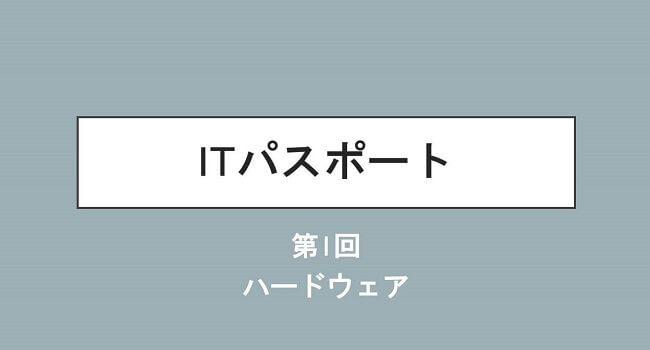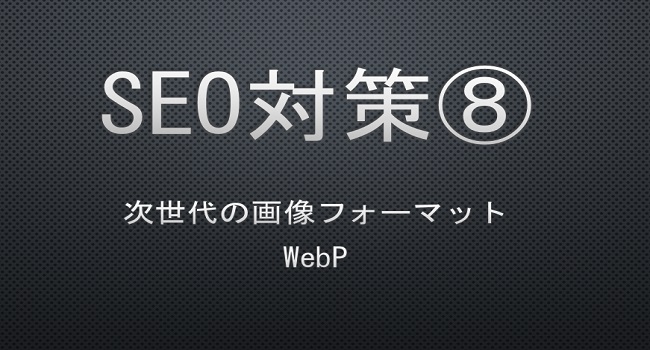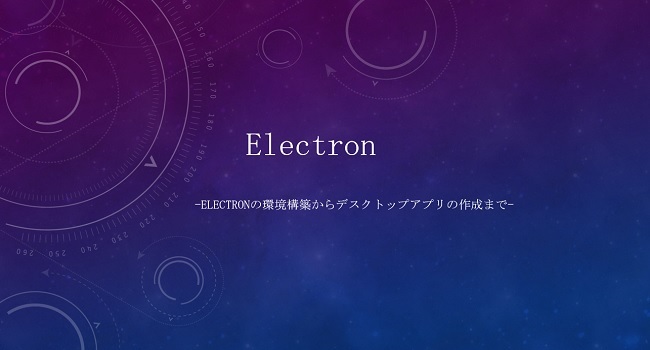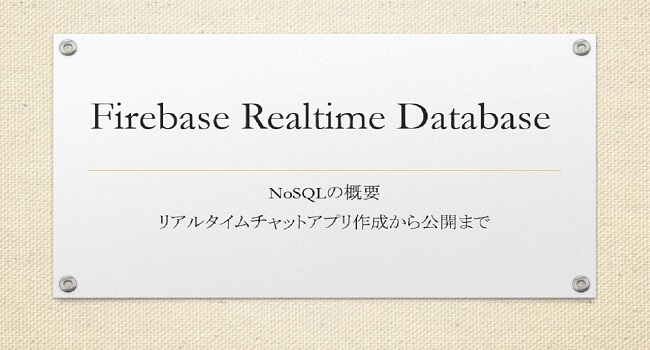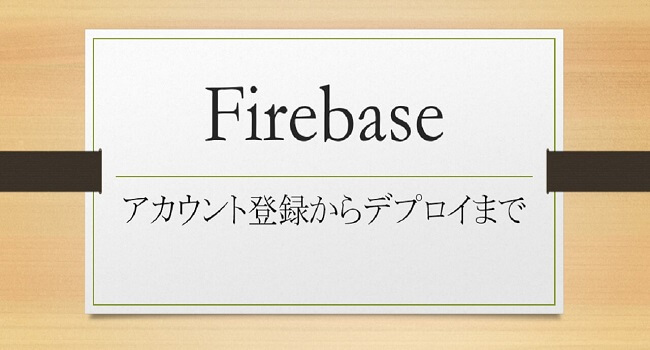今回の内容は「ソフトウェアについて」です。
OS、ファイルとディレクトリ 、パス、アプリケーションソフトウェア等について解説します。
OSの役割やディレクトリ等、ITの基礎知識の学習・確認がしたい方の参考になれば幸いです。
目次
OS
「基本ソフトウェア」と「応用ソフトウェア」
コンピュータは、ハードウェアだけでなく、ソフトウェアが必要です。
たとえハードウェアが揃っていても、ソフトウェアがなければ、コンピュータを操作することはできません。
ソフトウェアには、基本ソフトウェアと応用ソフトウェアがあります。
「基本ソフトウェア」は、ハードウェアと応用ソフトウェアの間に位置しており、それぞれを管理・制御する重要なソフトウェアです。
「応用ソフトウェア」は、「メールのやり取りをする」、「文書を書く」等、特定の目的に応じて必要となるソフトウェアです。
OSの種類
基本ソフトウェアは、オペレーティングシステム(OS)とも言い、OSには様々な種類があり、コンピューターの種類により必要となるOSが異なります。
| 種類 | 特徴 |
|---|---|
| Windows | Macコンピューター用のOS |
| MacOS | Macコンピューター用のOS |
| UNIX | パソコン(個人向けコンピューター)よりも高性能なコンピューターであるワークステーション用のOS |
| Linux | UNIXに似せて作られたパソコン用のOS |
OSの役割
ユーザーの管理
登録されているユーザーだけがコンピューターを使えるように、ユーザーを管理します。
複数のユーザーが登録されている場合、あるユーザーが他のユーザーのデータをいじったりできないように管理します。ハードウェア資源の管理
CPUやメモリ等、限られたハードウェアの資源を効率よく使えるよう管理します。ファイルの管理
データを「ファイル」・「ディレクトリ」というまとまりで管理します。周辺機器を管理
マウスやプリンタ等の周辺機器を、ユーザーがスムーズに使える様に手助けします。
仮想記憶方式
OSがハードウェア資源を管理する為の機能の一つとして、「仮想記憶方式」というものがあります。
ユーザーがソフトウェアを使うには、補助記憶装置に保存されているソフトウェアのデータをメモリに呼び出すことで使えるようになります。
その為、メモリの容量が大きければ、データ量の大きいソフトウェアや多くのソフトウェアを同時に使用することができますが、メモリの容量には制限があります。
そこで、OSは、補助記憶装置の一部をメモリの代わりとして使うことにより、メモリの見かけ上の容量を増やします。
OSは、メモリを効率良く使う為にメモリの置かれてから長時間経過しているデータ・しばらくアクセスされていないデータを仮想記憶の補助記憶装置に移し、必要になれば、またメモリ上に呼び出します。
これが、仮想記憶方式です。
ファイルの管理
ファイルとディレクトリ
記憶装置に保存されるデータは全て、「ファイル」として管理されます。
複数のファイルは、カテゴリー毎に「フォルダ」という入れ物を使い、整理します。
フォルダは「ディレクトリ」とも言い、ディレクトリの中にはファイルだけでなく、他のディレクトリを入れることも出来ます。
上から下に段々になっている構造を「階層構造」と言い、階層構造の一番上にあるディレクトリを「ルートディレクトリ」、ユーザーが現在作業しているディレクトリを「カレントディレクトリ」と言います。
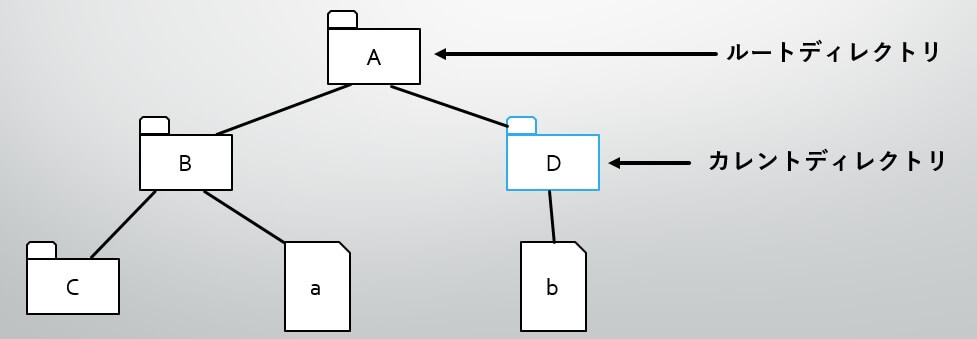
パス
応用ソフトウェア等が記憶装置に保存されているデータにアクセスする時、決められた方法で目的のデータまでの道順を示す必要があります。
その道順のことを「パス」と言います。
ルートディレクトリから目的のデータまでを辿った道順で示す「絶対パス」と、カレントディレクトリから辿った道順で示す「相対パス」というパスの表し方があります。
パスで使う記号
| 記号 | 意味 |
|---|---|
| 「¥」または「/」 | ディレクトリの区切り。パスの先頭で使うと、ルートディレクトリを意味します。 |
| 「..」 | 1つ上の階層に移動。 |
| 「.」 | カレントディレクトリ |
絶対パス
ルートディレクトリから目的のデータまでの道順を全て記述します。
例えば、下図で、「数学レポート」というファイルまでの絶対パスは次のようになります。
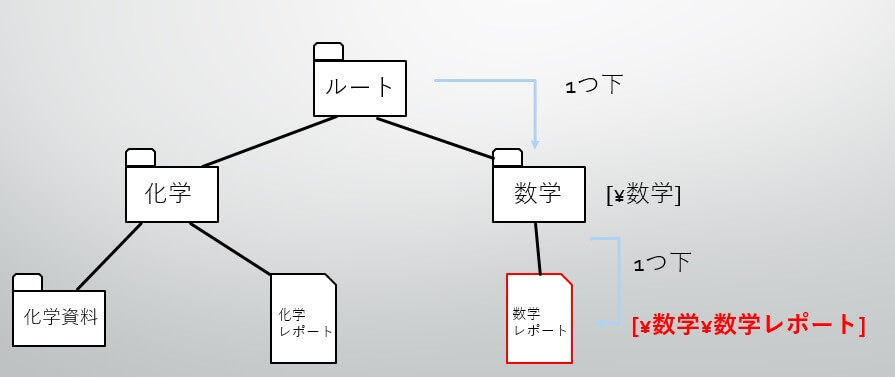
相対パス
カレントディレクトリから目的のデータまでの道順を記述します。
例えば、下図で、カレントディレクトリが「化学」ディレクトリの場合、 「数学レポート」というファイルまでの相対パスは次のようになります。
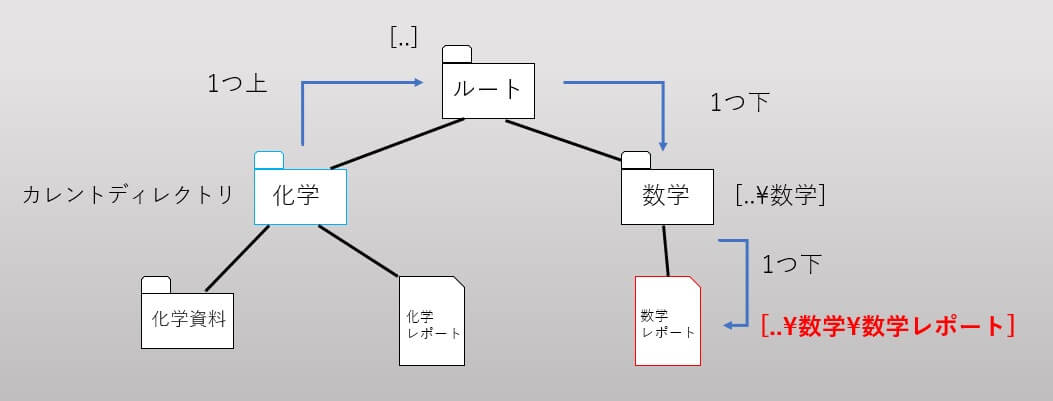
アプリケーションソフトウェア
アプリケーションソフトウェアの種類
応用ソフトウェアは「アプリケーションソフトウェア」とも言います。
アプリケーションソフトウェアには、文書を作成する為のもの、Webページを閲覧する為のもの等、様々な種類があります。
良く使用される代表的なものは次の様なものです。
| 種類 | 用途 | 例 |
|---|---|---|
| ワープロソフト | 文書を作成する。文書の中に表を作成したり、画像を外部ファイルから埋め込んだりできる。 | Word、一太郎 |
| 表計算ソフト | 縦横に並んだセルを利用して数値データを集計する。 | Excel |
| Webブラウザ | Webページを閲覧する。 | Google Chrome、Firefox、Microsoft Edge、Internet Explorer |
| マルチメディアオーサリングツール | 画像、音声、文字などの素材を組み合わせて、マルチメディアコンテンツを作成する。 | Adobe Flash |
| プレゼンテーションソフト | 発表会・会議などで使用する資料を作成する。スライドショー形式で表示できる。 | Power Point |
| プラグイン | 他のアプリケーションソフトウェアに組み込んで、そのソフトウェアの機能を拡張する。 |
表計算ソフト
表計算ソフトの画面
表計算ソフトは、数値データの集計などを行う為のアプリケーションソフトウェアです。
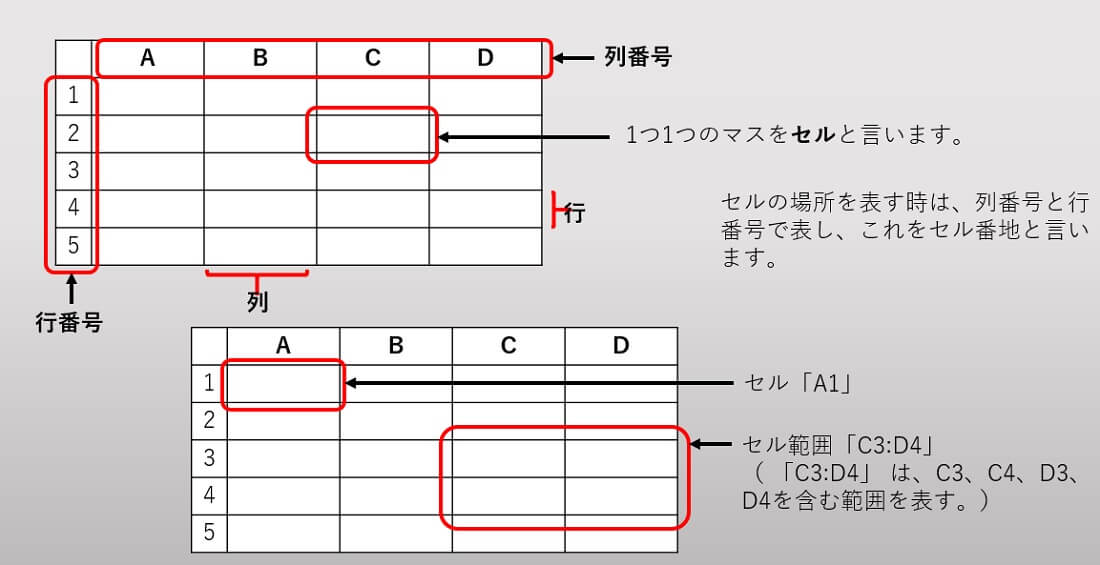
計算式のルール
表計算ソフトのセルに計算式を入力するには、次のようなルールがあります。
特別な記号を使う 普段、計算式を書く場合、「+」「ー」「×」「÷」といった記号を使用しますが、表計算ソフトでは、「+」「ー」はそのままですが、「×」は「*」、「÷」は「/」を用います。
セル番地を使う
「1+2+3」という様に数値を入力するのではなく、「A1+A2+A3」の様にセル番地で計算式を入力します。
そうすることで、A1のセルに入力されている数値を後から変更しても、自動的に表計算ソフトが計算結果を更新してくれます。
計算式の作成
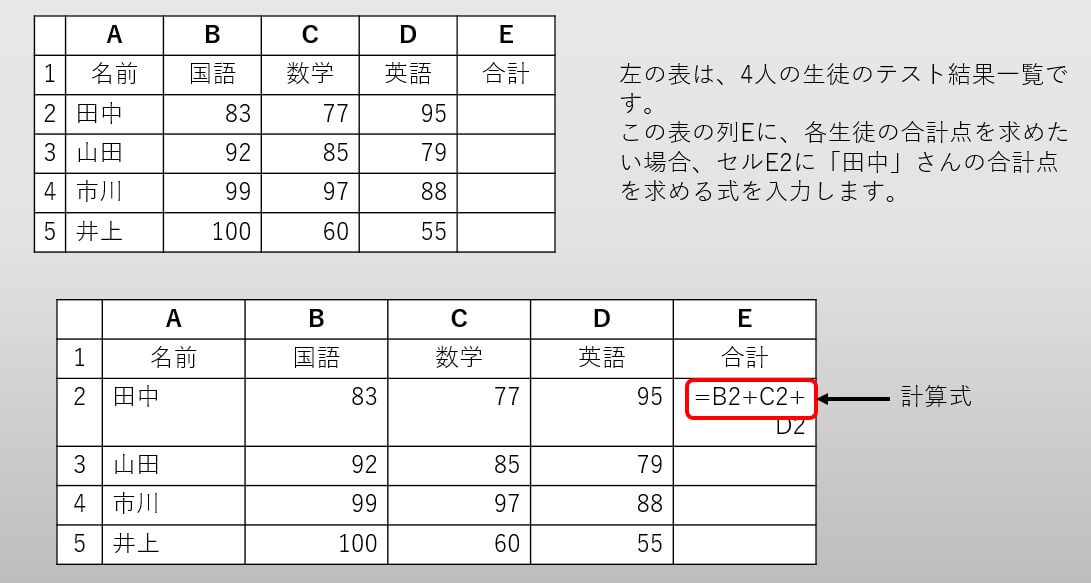
相対参照
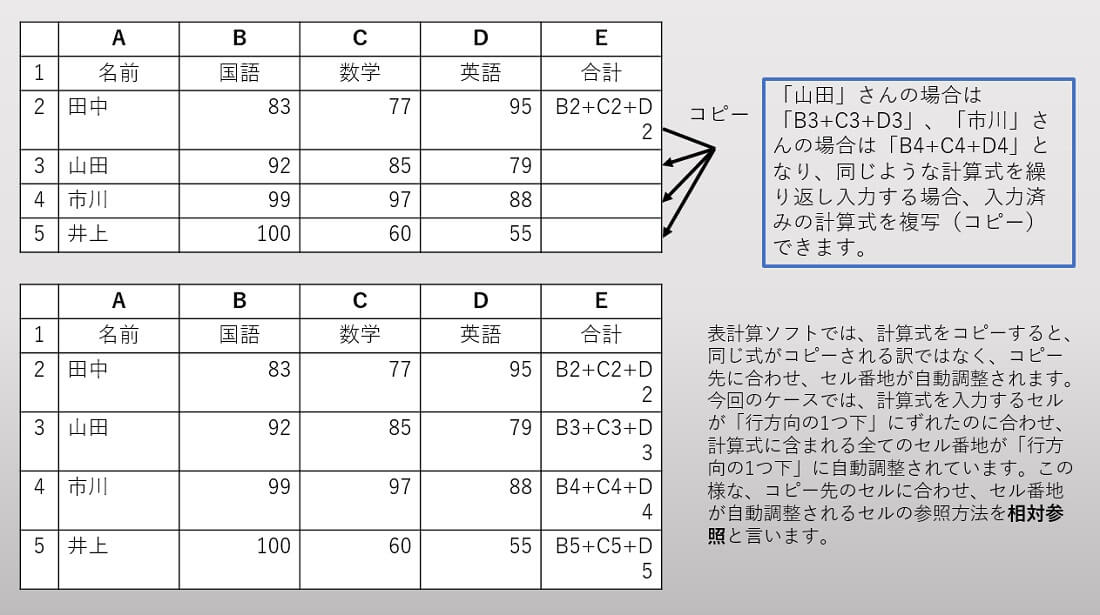
絶対参照
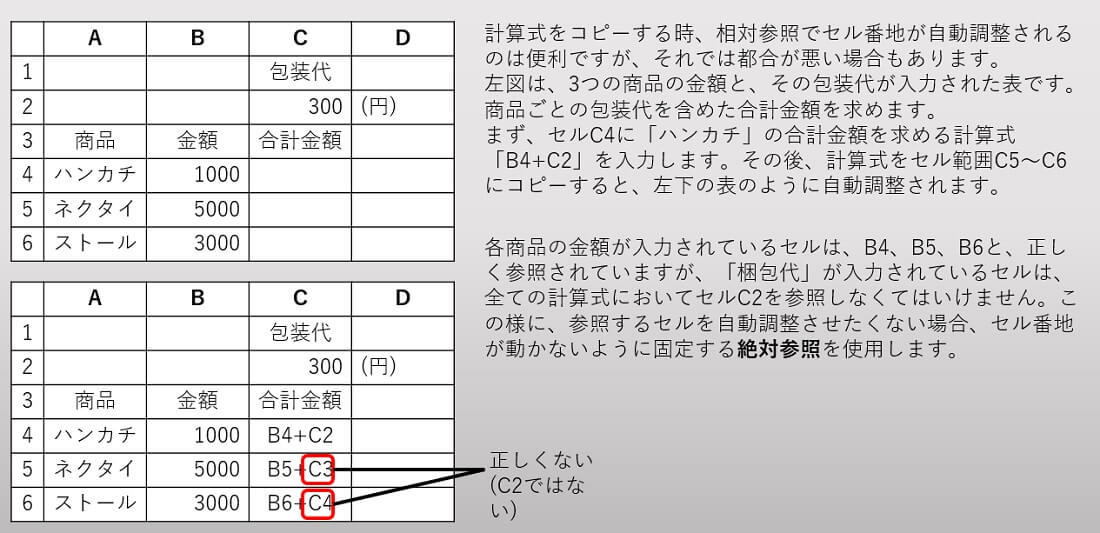
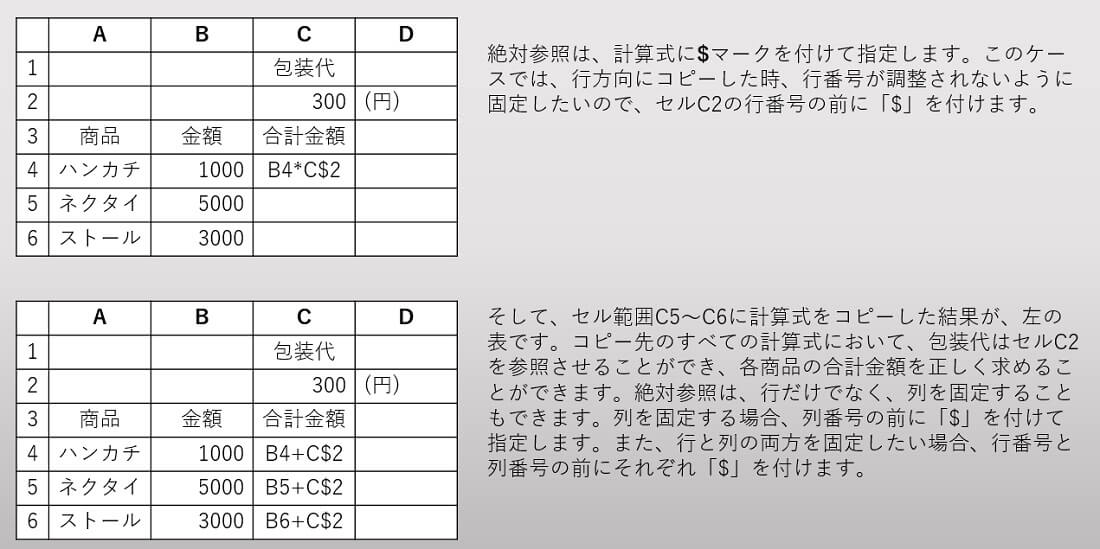
関数
「A1+A2+A3」の様に、簡単な計算式の場合は気になりませんが、計算式が長くなったり、複雑になってくると、いちいち計算式を入力するのは面倒です。
その様な場合、「関数」を使用すると便利です。
例えば、「A1+A2+A3+A4+A5+A6+A7」という計算式は、「SUM(A1:A7)」という短い計算式に置き換えられます。
関数を使った計算式は「関数名(引数)」という書式で入力します。
関数名とは「どんな計算をしたいのか」、引数とは「どの値を計算したいのか」等を意味します。
引数には、数値の他にセル番地・計算式などを指定でき、1つだけでなく複数を指定することもできます。
代表的な関数として、次のようなものがあります。
| 計算式の例 | 求められる値 |
|---|---|
| SUM(A1:A5) | セル範囲A1~A5の合計 |
| AVERAGE(A1:A5) | セル範囲A1~A5の平均 |
| MAX(A1:A5) | セル範囲A1~A5の最大値 |
| MIN(A1:A5) | セル範囲A1~A5の最小値 |